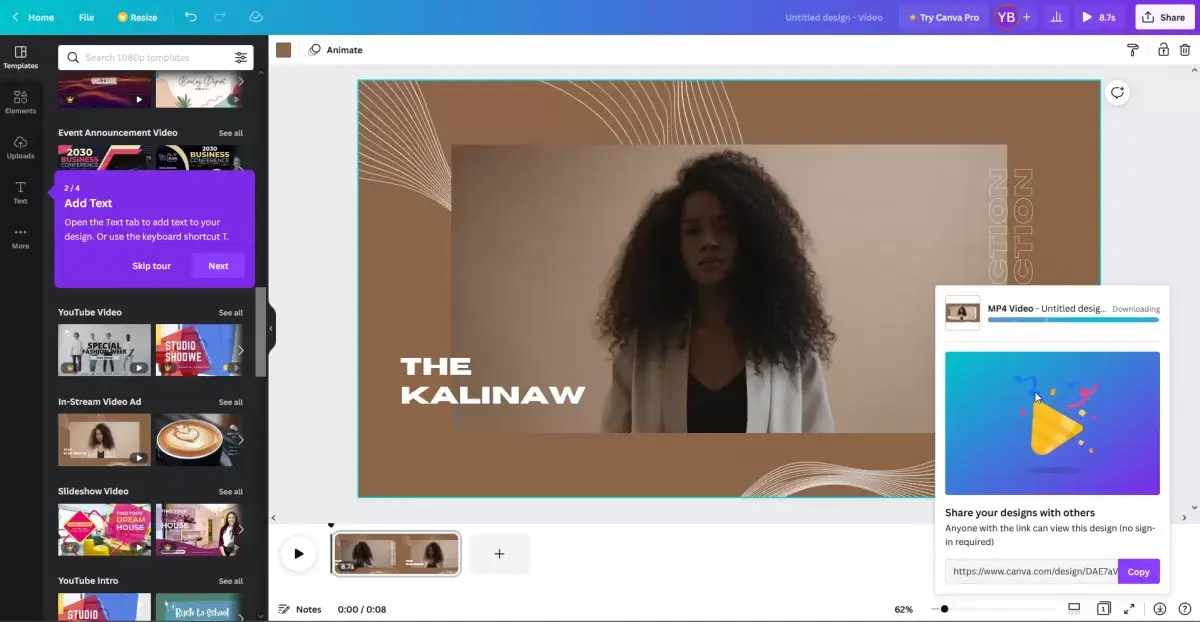Canva eller Piktochart: Battle of the Best
Efterspørgslen efter gratis online-websteder og applikationer til foto- eller videoredigering er nu på et hele tiden højt. Studerende, lærere, fagfolk og endda freelancere leder efter det perfekte værktøj, hvor de kan vise deres grafiske designtalenter, der ikke vil bryde deres banker. Da alle hovedsageligt er på internettet i dag, og billigere bærbare computere som Chrome -bøger tager langsomt markedet, overvejes en online -applikation, fordi det ikke vil kræve høje grafiske specifikationer, og der er ikke behov for nogen installation. Du har kun brug for en browser for at oprette et projekt. For ikke at nævne, kan du få adgang til disse applikationer bare ved at bruge din smartphone eller dit bord. Hvor praktisk er det?
I dag vil vi tjekke to af den førende visuelle historieskaber og grafisk platform på nettet - Piktochart og Canva. Begge er online -applikationer og er bygget til det samme formål, men nogle funktioner adskiller sig fra hinanden, men nogle er ens, såsom muligheden for skærmrekord for gratis .
Piktochart
Let’s start with Piktochart – a powerful and easy-to-use online tool that allows anyone to create infographics, from flyers, slides, reports, or posters (read our full Piktochart review). Once you registered with Piktochart, you can use the tool right away with your browser and start on those projects. The output of Piktochart can be printed and used digitally since it is aimed for professional use. Many small to medium business owners are opting to use this tool for their marketing and branding strategies instead of buying licenses of some known graphic software such as Photoshop. You don’t need a degree in graphic design to use Piktochart as it will only take a moment to create striking projects. Templates are available for use and even though some of them are for paying customers, you can still fully customize some. Piktochart is aimed for professionals so they can use the tool in their various campaigns and projects. Piktochart comes with a free license and upgraded access versions are also available on their website. You can start by using the available templates on the tool or you can start from scratch. Shapes, fonts, and different graphics are available on the left side of your screen.
Canva
Canva er på den anden side også et ekstremt kraftfuldt værktøj, der har alle de grundlæggende funktioner i Piktochart. Det er også en gratis grafisk designplatform. Du kan uploade dine billeder til din reference, når du bruger værktøjet. Du kan også bruge dets massive bibliotek til grafiske materialer. Den har også en værktøjskasse på venstre del af værktøjet, der huser alle de ting, du har brug for for at starte din kunst. Canva er også hjemsted for professionelt designede skabeloner. Deres designskabeloner inkluderer zoombaggrunde, collager, bogmærker, menuer, invitationer, genoptagelser eller infografiske visitkort. Canva er som at have en meget let version af Photoshop. Den store forskel er, at dette er gratis, kræver ikke omfattende viden om værktøjsnavigation, såvel som efterspørgslen efter høje computerspecifikationer er ikke en mulighed, før du kan starte med dine projekter. Canva har også en fotoredigeringsfunktion, som du kan bruge uden at gå ud af din browser. Canva har en mobilapp, der kan installeres på dine smartphones såsom Android eller iOS.
In conclusion: Piktochart or Canva?
Både Piktochart og Canva kan bruges ved hjælp af en gratis licens, men der er også en betalt licens, der låser op for dens funktioner, der ikke er tilgængelige for basale brugere.
Nu hvor vi har talt om de seje ting, du kan gøre med begge, lad os tale om dens ulemper. For Canva er du begrænset til, hvad der er tilgængeligt i deres bibliotek. Tænk på det med hensyn til tilgængeligheden af stockfotos. Nogle gange har du ikke et valg, og du bliver nødt til at se et andet sted. En anden er, at den har nogle tilpasningsproblemer. Sammenlignet med nogle meget kraftfulde applikationer kan du ikke tilpasse nogle materialer perfekt med Canva. For Piktochart er en ulempe, at du skal betale for deres opgraderede version, hvis du gerne vil tilpasse dine farvepaletter. En sådan begrænsning kan få brugeren til at tænke, hvis det er det perfekte værktøj til tilpasning. En anden er, at den gratis beretning om Piktochart har meget begrænset adgang sammenlignet med CANVA. Piktochart i øjeblikket er heller ikke tilgængelig til mobile apps, og derfor behøver du kun at bruge en browser til at få adgang til den.
Når det kommer til brugervenlighed, er begge værktøjer meget fremragende applikationer. Der er nogle begrænsninger, især for gratis brugere, der ikke kan være i stand til redigeringsvideoer uden vandmærker , men de forhindrer dig ikke i at oprette de bedste designs til dit projekt.
Hvilken tror du vil være nyttig for dig? Canva eller Piktochart?
Ofte Stillede Spørgsmål
- Hvad er den bedste applikation til at arbejde med farvepaletten?
- Hvis du har et valg mellem Piktochart og Canva, skal du være opmærksom på sidstnævnte. Da en af ulemperne ved Piktochart er, at du skal betale for deres opgraderede version, hvis du vil tilpasse dine farvepaletter.